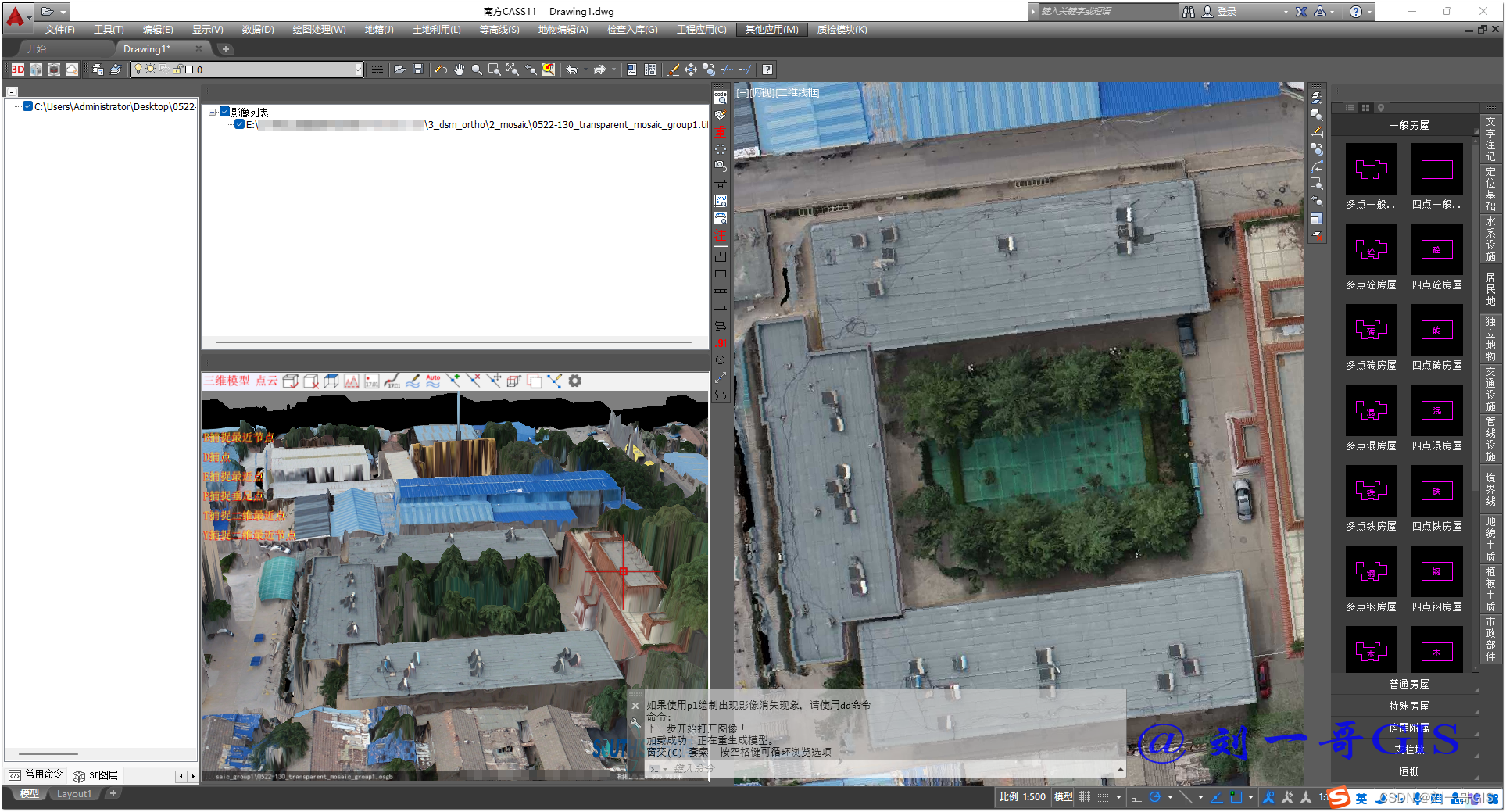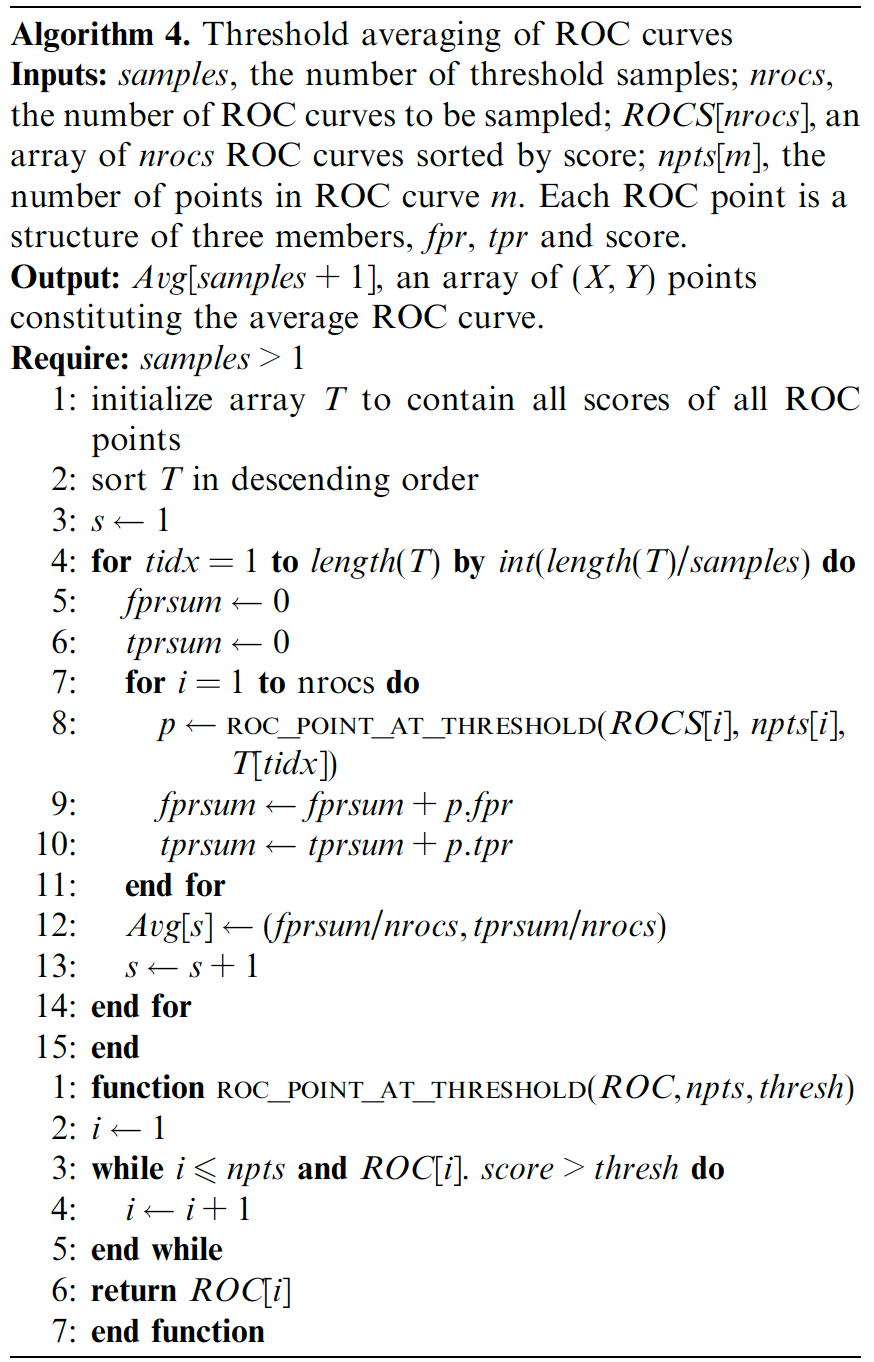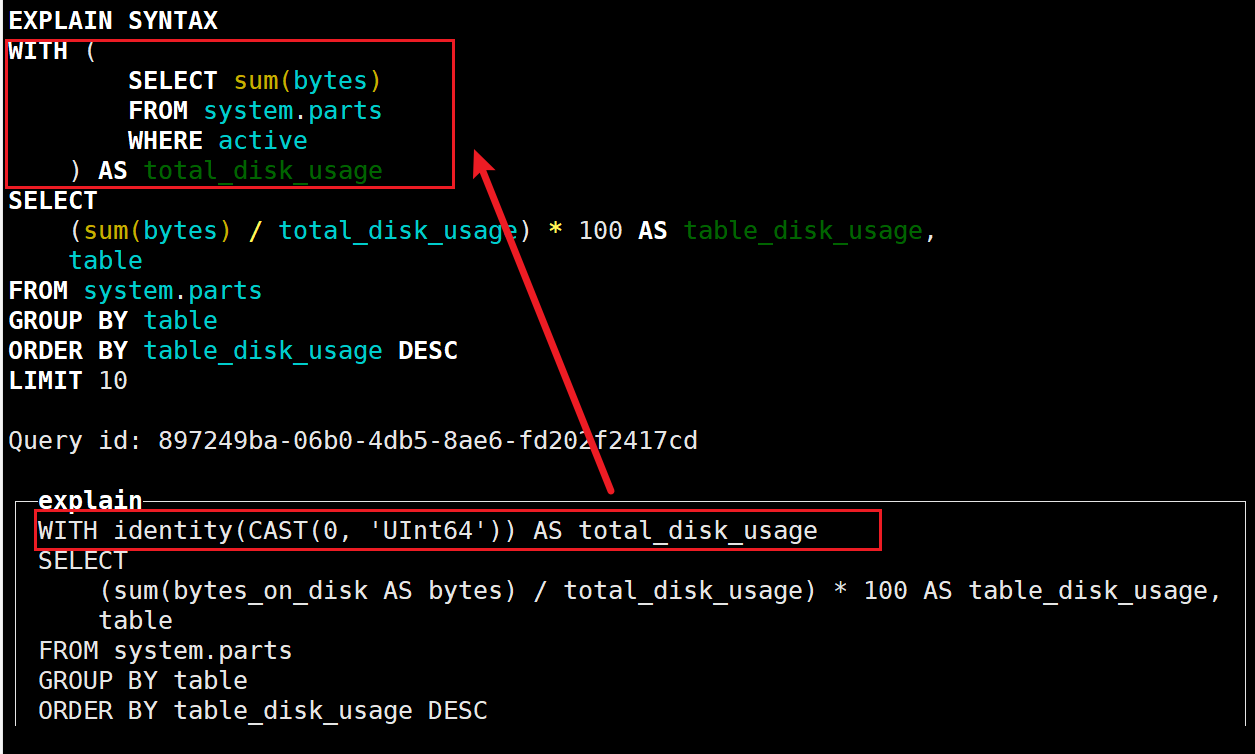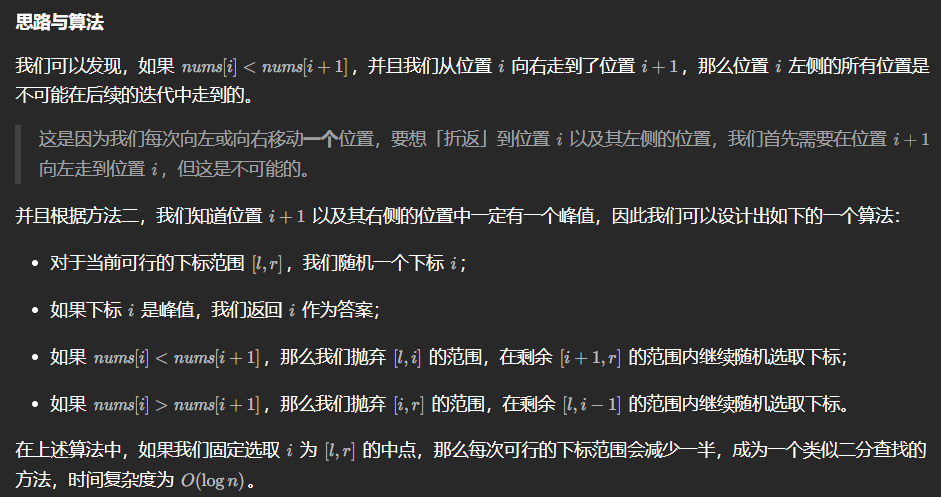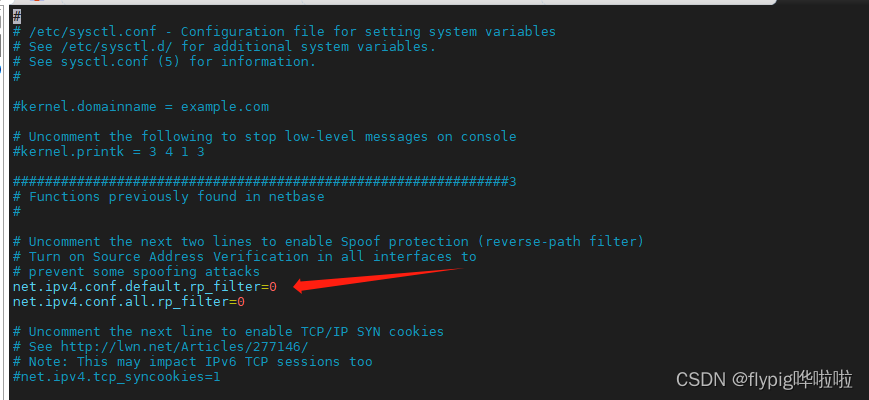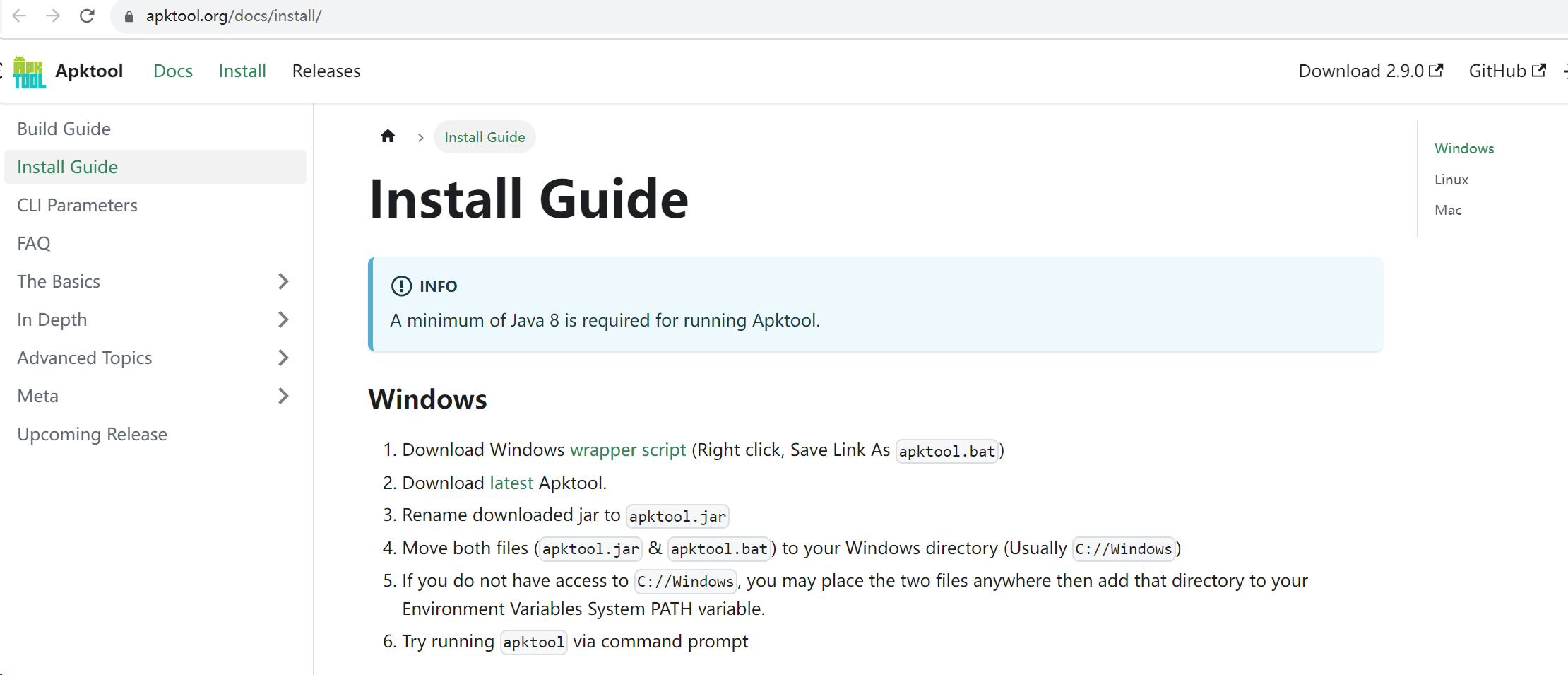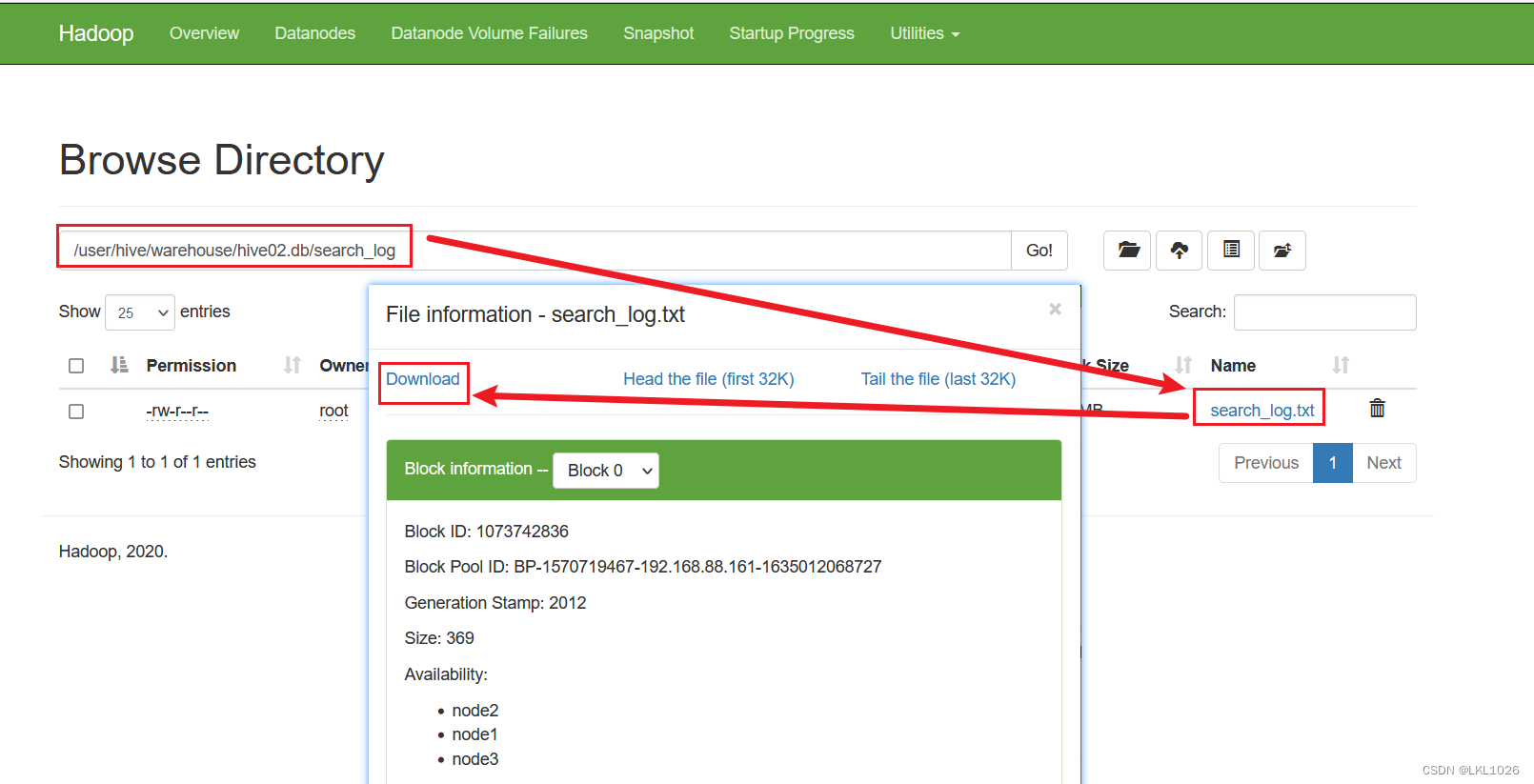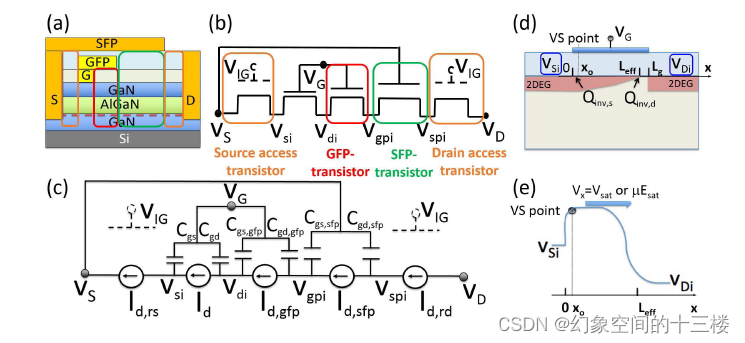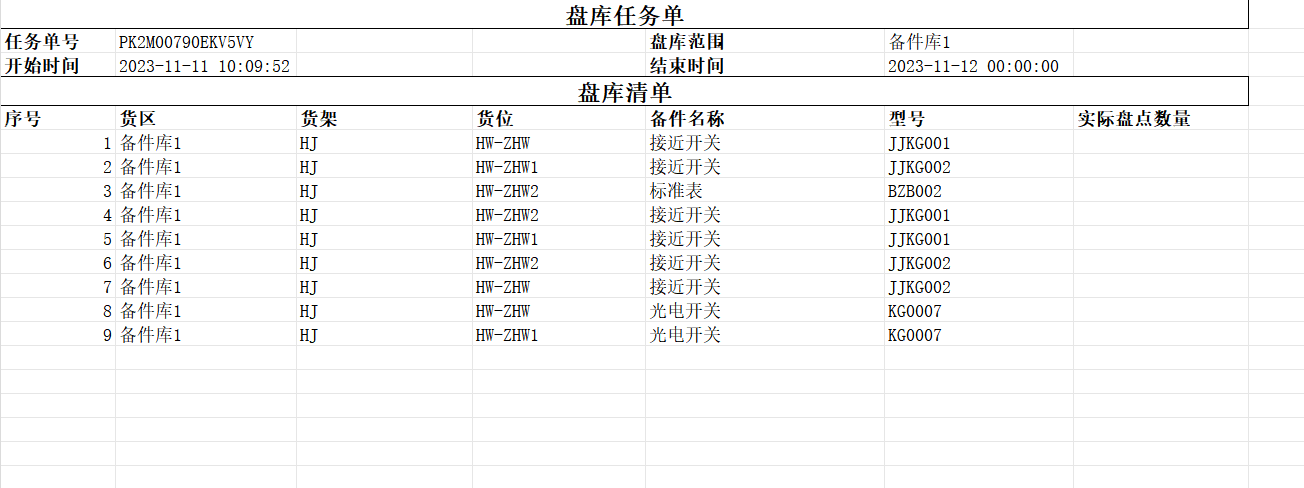本文旨在讲解vim 以及其相关的操作!
希望读完本文,读者会有一定的收获!好的,干货马上就来!
初识vim
在讲解vim之前,我们首先要了解vim是什么,有什么作用?只有了解了vim才能更好的理解其相关操作!
vi/vim的区别简单点来说,它们都是多模式编辑器,不同的是vim是vi的升级版本,它不仅兼容vi的所有指令,而且还有一些新的特性在里面。例如语法加亮,可视化操作不仅可以在终端运行,也可以运行于x window、 mac os、windows。
下图为vim的键盘图!对于以后使用vim的相关指令有着极其重要的作用!
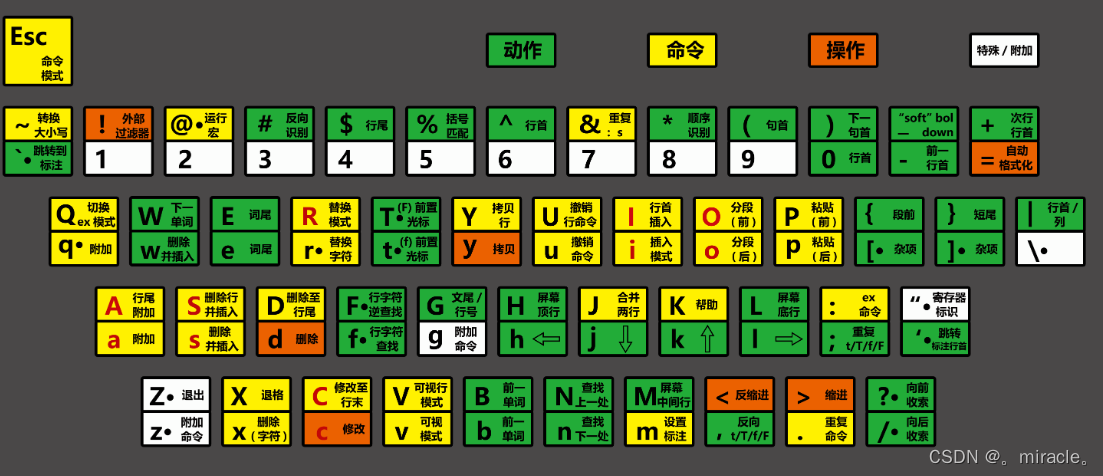
vim的基本概念!
vim分为很多格式,其中我们主要重点介绍:底行模式,命令行模式,插入模式,掌握这三种模式,基本上就可以熟练使用vim了!
- 正常/普通/命令模式(Normal mode)
控制屏幕光标的移动,字符、字或行的删除,移动复制某区段及进入Insert mode下,或者到 last line mode
- 插入模式(Insert mode)
只有在Insert mode下,才可以做文字输入,按「ESC」键可回到命令行模式。该模式是我们后面用的最频繁的编辑模式。
- 末行模式(last line mode)
文件保存或退出,也可以进行文件替换,找字符串,列出行号等操作。 在命令模式下,shift+: 即可进入该模式。要查看你的所有模式:打开vim,底行模式直接输入
vim的基本操作
- 进入vim,在系统提示符号输入vim及文件名称后,就进入vim全屏幕编辑画面:
$ vim test.c
- 不过有一点要特别注意,就是你进入vim之后,是处于[正常模式],你要切换到[插入模式]才能够输入文字。
- [正常模式]切换至[插入模式]
- 输入a
- 输入i
- 输入o
- [插入模式]切换至[正常模式]
目前处于[插入模式],就只能一直输入文字,如果发现输错了字,想用光标键往回移动,将该字删除,可以先按一下「ESC」键转到[正常模式]再删除文字。当然,也可以直接删除。
- [正常模式]切换至[末行模式]
- 「shift + ;」, 其实就是输入「:」
- 退出vim及保存文件,在[正常模式]下,按一下「:」冒号键进入「Last line mode」,例如:
- :w (保存当前文件)
- : wq (输入「wq」,存盘并退出vim)
- : q! (输入q!,不存盘强制退出vim)
vim正常模式命令集
-
插入模式
- 按「i」切换进入插入模式「insert mode」,按“i”进入插入模式后是从光标当前位置开始输入文件;
- 按「a」进入插入模式后,是从目前光标所在位置的下一个位置开始输入文字;
- 按「o」进入插入模式后,是插入新的一行,从行首开始输入文字。
-
从插入模式到命令模式
- 按「ESC」键。
-
移动光标
vim可以直接用键盘上的光标来上下左右移动,但正规的vim是用小写英文字母「h」、「j」、「k」、「l」,分别控制光标左、下、上、右移一格。
- 按「G」:移动到文章的最后
- 按「 $ 」:移动到光标所在行的“行尾”按「^」:移动到光标所在行的“行首”
- 按「w」:光标跳到下个字的开头按「e」:光标跳到下个字的字尾
- 按「b」:光标回到上个字的开头
- 按「#l」:光标移到该行的第#个位置,如:5l,56l
- 按[gg]:进入到文本开始
按[shift+g]:进入文本末端。
按「ctrl」+「b」:屏幕往“后”移动一页
按「ctrl」+「f」:屏幕往“前”移动一页
按「ctrl」+[u]:屏幕往“后”移动半页
按「ctrl」+「d」:屏幕往“前”移动半页
-
删除文字
「x」:每按一次,删除光标所在位置的一个字符
「#x」:例如,「6x」表示删除光标所在位置的“后面(包含自己在内)”6个字符。
「X」:大写的X,每按一次,删除光标所在位置的“前面”一个字符。
「#X」:例如,「20X」表示删除光标所在位置的“前面”20个字符。
「dd」:删除光标所在行。
「#dd」:从光标所在行开始删除#行。
-
复制
- 「yw」:将光标所在之处到字尾的字符复制到缓冲区中。
- 「#yw」:复制#个字到缓冲区「yy」:复制光标所在行到缓冲区。
- 「#yy」:例如,「6yy」表示拷贝从光标所在的该行“往下数”6行文字。
- 「p」:将缓冲区内的字符贴到光标所在位置。注意:所有与“y”有关的复制命令都必须与“p” 配合才能完成复制与粘贴功能。
-
替换
- [r]:替换光标所在处的字符。
- [R]:替换光标所到之处的字符,直到按下「ESC」键为止。
-
撤销上一次操作
- 「u」:如果您误执行一个命令,可以马上按下「u」,回到上一个操作。按多次“u”可以执行多次回复。
- 「ctrl + r」: 撤销的恢复。
-
更改
- 「cw」:更改光标所在处的字到字尾处
- 「c#w」:例如,「c3w」表示更改3个字
-
跳至指定的行
- 「ctrl」+「g」列出光标所在行的行号。
- 「#G」:例如,「15G」,表示移动光标至文章的第15行行首。
vim末行模式命令集
注:在使用末行模式之前,请记住先按「ESC」键确定您已经处于正常模式,再按「:」冒号即可进入末行模式。!
-
列出行号
- 「set nu」: 输入「set nu」后,会在文件中的每一行前面列出行号。
-
跳到文件中的某一行
- 「#」:「#」号表示一个数字,在冒号后输入一个数字,再按回车键就会跳到该行了,如输入数字15,再回车,就会跳到文章的第15行。
-
查找字符
- 「/关键字」: 先按「/」键,再输入您想寻找的字符,如果第一次找的关键字不是您想要的,可以一直按「n」会往后寻找到您要的关键字为止。
- 「?关键字」:先按「?」键,再输入您想寻找的字符,如果第一次找的关键字不是您想要的,可以一直按「n」会往前寻找到您要的关键字为止。
- 这里需要注意的是,当使用“?”查找关键字时,是从文尾开始查找,而'/'是从文头开始查找,感兴趣的小伙伴下来可以自己试试!
-
保存文件
- 「w」: 在冒号输入字母「w」就可以将文件保存起来。
-
离开vim
- 「q」:按「q」就是退出,如果无法离开vim,可以在「q」后跟一个「!」强制离开vim。
- 「wq」:一般建议离开时,搭配「w」一起使用,这样在退出的时候还可以保存文件。
文末补充:
批行注释,对与VS而言,我们只需要选中代码,然后进行注释即可!那么对于vim如何进行批行注释呢?
下面就来看一看批行注释的操作!
批行注释
首先进入命令行模式,然后按ctrl+v进入visual模式!然后使用“上下左右”进行选定范围!这里需要注意的是上下左右选定范围使用的是hjkl这几个按键!然后按"shift+i",进入插入模式!然后进行注释即可!注释结束按esc退出即可以看见批行注释已经成功完成!
批行取消注释
进入命令行模式之后,按 ctrl+v进入visual模式!然后选中范围!按‘d’即可取消注释!
至此,有关vim的相关操作已经简述完毕,希望能对读者有一定的收获!